Extracteur de sauvegarde iPod Touch : Extraire les sauvegardes de l'iPod Touch 5
Comment puis-je lire les données dans le fichier de sauvegarde iPod touch ? Avec un extracteur de sauvegarde iPod touch, vous pouvez facilement lire le contenu de la sauvegarde iPod touch sur votre PC
• Enregistré à: Sauvegarde iPhone • Solutions éprouvées
- Partie 1. Réinitialiser l'iPhone Jailbreaké à un iPhone normal
- Partie 2. Réinitialiser iPhone Jailbreaké sans perdre les caractéristiques du jailbreake
- Partie 3. Réinitialiser l'iPhone Jailbreaké via le mode de récupération
- Partie 4. Récupération sélective de la sauvegarde après la réinitialisation
Partie 1. Réinitialiser l'iPhone Jailbreaké à un iPhone normal
Avant de réinitialiser :
Vous pouvez facilement suivre les étapes décrites ci-dessous pour réinitialiser votre iPhone jailbreaké. Mais vous devez considérer quelques conseils avant d'effectuer ces actions.
- • iTunes sur votre ordinateur doit être mis à jour.
- • Gardez une sauvegarde nécessaire pour les données de votre appareil afin de les restaurer plus tard.
- • Prenez le temps de réinitialiser votre iPhone jailbreaké et de restaurer les données de sauvegarde.
- • Désactivez l'option "Activation de verrouillage" si vous l'avez activé. Vous pouvez trouver l'option ici - paramètres iCloud Localiser mon iPhone on/off.
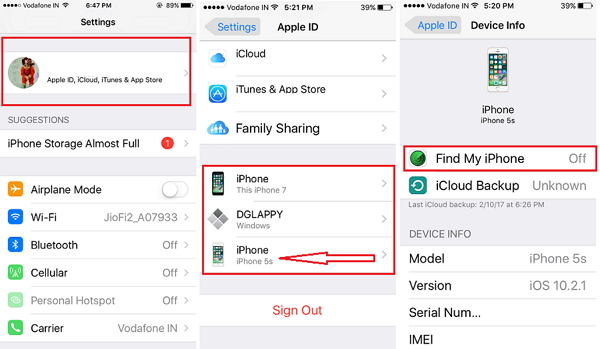
Restaurer votre iPhone jailbreaké :
Étape 1 : Vous devez brancher votre téléphone à un ordinateur, assurez-vous d'ouvrir iTunes et cliquez dessus.
Étape 2 : Maintenant, vous trouverez l'option "Restaurer l'iPhone". Vous devez cliquer dessus. Vous pouvez sauvegarder les applications non jailbreakées de votre téléphone pour les restaurer après la réinitialisation. Votre iPhone prendra du temps pour télécharger, extraire et installer le nouveau firmware.
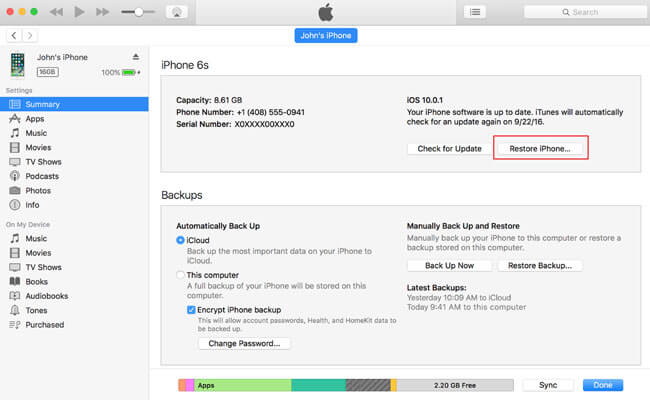
Étape 3 : iTunes aura besoin de votre permission à nouveau pour restaurer le périphérique.
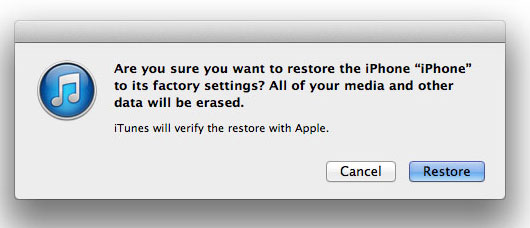
Étape 4 : Attendez que votre iPhone soit redémarré et après un redémarrage, vous pouvez restaurer vos données de sauvegarde. Si vous avez accès à vos données cellulaires, votre téléphone se rétablira automatiquement.
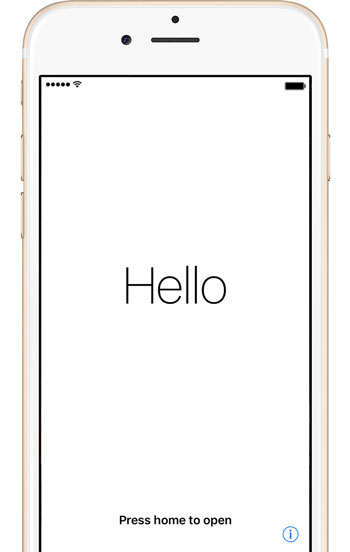
Conseils : Qu'est-ce qui se passera à l'iPhone jailbreaké après la réinitialisation ?
Votre iPhone jailbreaké n'a apporté aucun changement quand il a été fait. Et la réinitialisation normale laisse juste votre iPhone être restauré à son état antérieur. Il vous donnera un téléphone pleinement fonctionnel comme avant jailbreaké mais avec un état non jailbreaké.
Si cette méthode ne fonctionne pas, vous pouvez essayer la méthode dans la Partie 2.
Partie 2. Réinitialiser iPhone Jailbreaké sans perdre les caractéristiques du jailbreake
Il y a une liste d'outils sont disponibles pour réinitialiser l'iPhone sans perdre le jailbreake. Semi-réinitialisation, iLEX RAT, Dr.Fone - Effaceur de toutes les données iOS, etc. Sont quelques-uns des outils les plus populaires et les mieux travaillé dans cette ligne pour réinitialiser l'iPhone sans perdre le jailbreake.
2.1 Dr.Fone - Effaceur de toutes les données iOS
Dr.Fone - Effaceur de toutes les données iOS est le meilleur outil que je voudrais partager avec vous. Il est développé pour réinitialiser un iPhne sans perdre le jailbreake et la nouvelle mise à jour est compatible avec iOS 9.0. Un seul clic peut vous faire effacer toutes les données personnelles avec la plupart des moyens de protection des données les plus efficaces et les plus sécuritaires. Vous pouvez l'obtenir gratuitement à partir du lien ci-dessous pour essayer, mais si vous voulez obtenir toutes les fonctionnalités, vous serez facturé pour une application sous licence. Il peut vous aider à réinitialiser votre iPhone jailbreaké sans perdre le jailbreak.

Dr.Fone - Effaceur de toutes les données iOS
Supprimez facilement toutes les données de votre appareil !
- Processus simple.
- Effacez définitivement toutes les données de votre iPhone ou iPad.
- Personne ne peut jamais récupérer et afficher vos données privées.
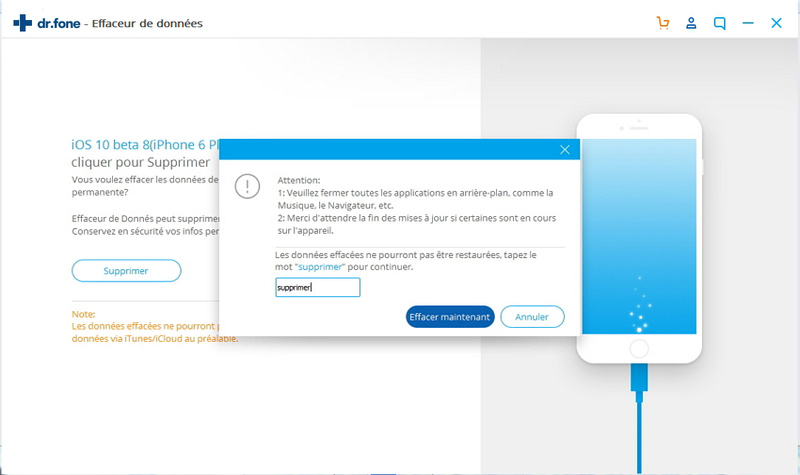
2.2 Semi-restauration
Semi-restauration est le nom pour réinitialiser l'iPhone jailbreaké à son état précédent et populaire pour le meilleur pour iOS 5.0-6.1.2. Ce logiciel est disponible pour Windows Linux version x86_64 avec 32 bits Linux et Mac OX versions sont en cours de développement. Développeur de Windows et iOS, Coolstar a développé Semi-restauration pour iOS 7.0.x iPhone jailbreaké. Vous pouvez le télécharger gratuitement à partir du lien ci-dessous.
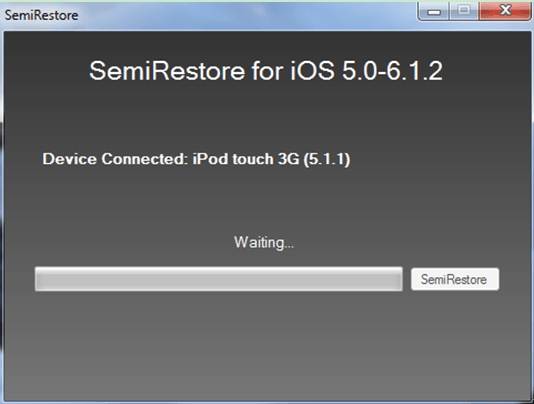
2.3 iLEX Rat
ILEX Rat est une autre solution pour iPhone jailbreaké de réinitialiser le périphérique sans perdre le jailbreake, mais il doit fonctionner directement à partir du périphérique jailbreaké que vous allez effectuer la réinitialisation. Il s'agit d'applications similaires comme Semi-restauration, et vous pouvez le télécharger gratuitement à partir du lien ci-dessous ou Cydia. Il n'a pas besoin de se connecter à un ordinateur, et il peut fonctionner dans les appareils iOS 7. L'iOS 7 bêta d'iLEX RAT doit être installée après l'ajout du référentiel d'application dans Cydia.
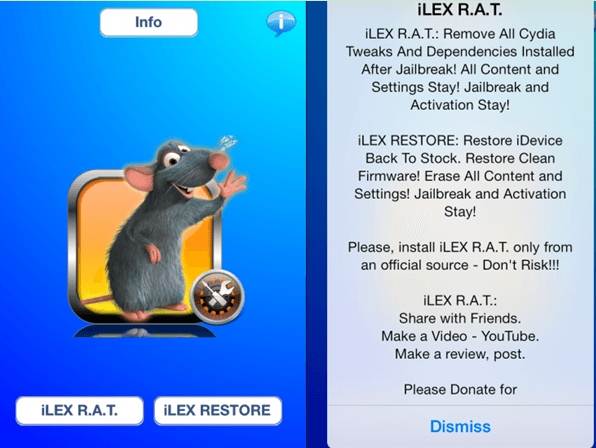
Partie 3. Réinitialiser l'iPhone Jailbreaké via le mode de récupération
Si vous ne souhaitez pas utiliser les outils ci-dessus, vous pouvez également réinitialiser votre iPhone jailbreaké en entrant en mode de récupération.
Étape 1 : Tout d'abord, connectez votre câble USB à votre ordinateur, mais pas à votre iPhone.
Étape 2 : Appuyez sur le bouton d'alimentation pendant quelques secondes pour éteindre votre iPhone.
Étape 3 : Appuyez sur le bouton Acceuil et connectez le câble USB à votre iPhone. L'appareil doit s'allumer.
Étape 4 : Maintenez le bouton Accueil enfoncé jusqu'à ce que vous voyiez l'écran ci-dessous. Relâchez ensuite le bouton Acceuil.
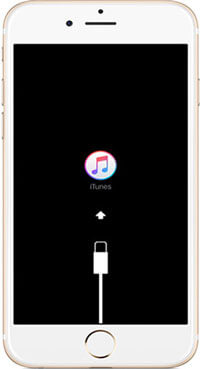
Remarque : Assurez-vous que la batterie a suffisamment de charge pendant le processus. Si vous ne voyez pas l'écran ci-dessus, essayez de nouveau les étapes 1 à 4.
Étape 5 : Puis iTunes lancera automatiquement et vous informer que votre iPhone est en mode de récupération. Cliquez sur "OK" pour restaurer votre iPhone.
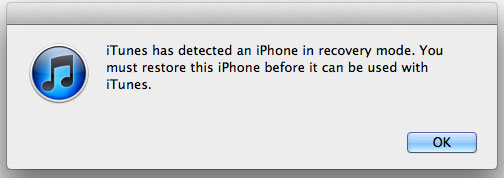
Étape 6 : Après la restauration, suivez les instructions sur l'écran de votre appareil pour le configurer.
Étape 7 : Enfin, allez à récupérer à partir de votre sauvegarde iTunes ou iCloud de sauvegarde. Et dans la partie suivante, nous allons vous partager un logiciel flexible et facile à utiliser pour récupérer votre appareil.
Partie 4. Récupération sélective de la sauvegarde après la réinitialisation
Après avoir réinitialisé votre iPhone, nous avons besoin de récupérer nos données depuis sauvegarde iTunes ou de la sauvegarde iCloud. Ici, je voudrais vous montrer un outil agréable, Dr.Fone - Restauration de données de l'iPhone qui permet aux utilisateurs de prévisualiser et de restaurer sélectivement ce qu'ils veulent de la sauvegarde iTunes et de la sauvegarde iCloud. Il s'agit d'un outil de récupération de données qui peut nous aider à extraire des données de sauvegarde iTunes ou iCloud de sauvegarde et de restauration sur nos appareils. Et aussi, il peut analyser votre appareil pour récupérer vos données perdues. Il s'agit donc d'un outil multifonctionnel et puissant pour les utilisateurs iOS.

Dr.Fone - Restauration de données de l'iPhone
Le meilleur logiciel de Restauration de données de l'iPhone et iPad au monde.
- Sûr, rapide, flexible et simple.
- Récupérez les données de l'iPhone, de la sauvegarde iTunes et de la sauvegarde iCloud.
- Restaurer l'iPhone depuis sauvegarde iTunes et de la sauvegarde iCloud.
- Permet de prévisualiser et de sélectionner ce que vous voulez avant la restauration.
- Supporte iPhone 7(Plus), iPhone 6s(Plus), iPhone SE et le dernier iOS 10 !

1.1 Comment restaurer sélectivement depuis la sauvegarde iTunes
Étape 1 Sélectionnez "Récupérer depuis sauvegarde iTunes"
Lancez Dr.Fone et connectez votre iPhone à votre ordinateur. Sélectionnez ensuite "Récupérer depuis sauvegarde iTunes". Après cela, Dr.Fone détectera automatiquement votre sauvegarde iTunes sur votre ordinateur et les répertoriera sur la fenêtre comme ci-dessous. Sélectionnez la sauvegarde souhaitée et cliquez sur "Analyser" pour continuer.

Étape 2 Restauration depuis sauvegarde iTunes
Après quelques minutes, le processus d'analyse est terminé. Ensuite, vous pouvez afficher vos données sur la sauvegarde iTunes à partir de la fenêtre ci-dessous. Il suffit de cocher ce que vous voulez et cliquez sur "Restaurer sur l'appareil" pour restaurer.
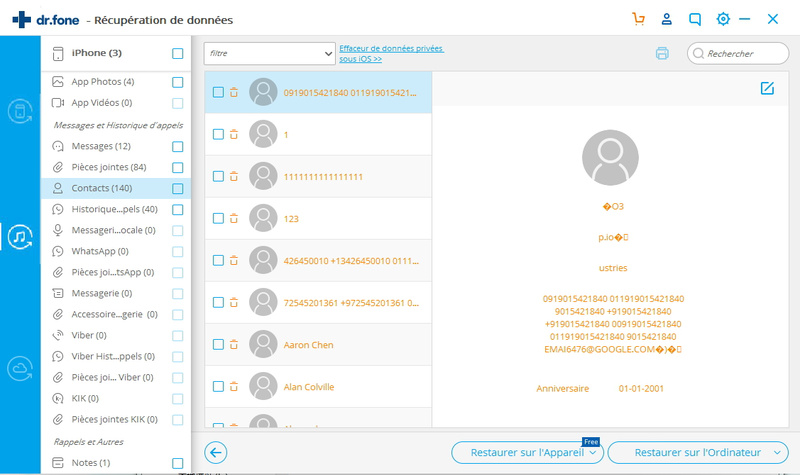
1.2 Comment restaurer sélectivement à partir d'une sauvegarde iCloud
Si vous avez sauvegardé vos données dans iCloud, vous pouvez utiliser Dr.Fone pour prévisualiser et restaurer sélectivement vos données depuis sauvegarde iCloud.
Étape 1 Se connecter sur iCloud
Lancez Dr.Fone et sélectionnez "Récupérer depuis sauvegarde iCloud". Ensuite, connectez-vous à iCloud pour obtenir vos sauvegardes iCloud.
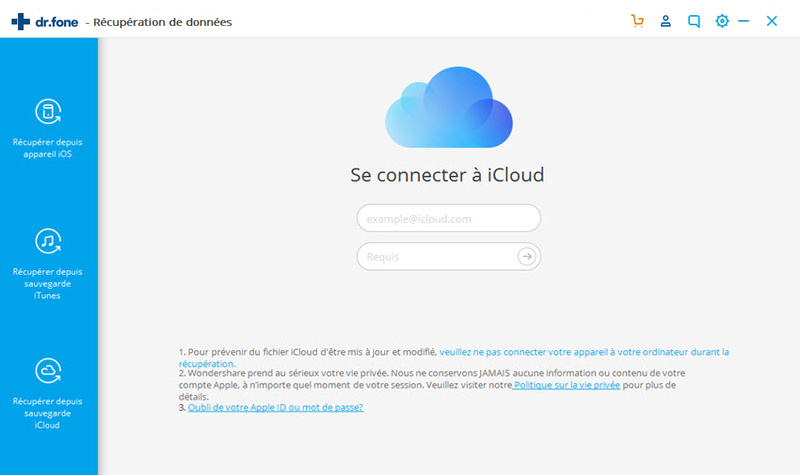
Puis Dr.Fone répertoriera vos sauvegardes iCloud ci-dessous. Vous pouvez sélectionner celui qui contient les données souhaitées et cliquer sur "Télécharger" pour télécharger votre sauvegarde iCloud.
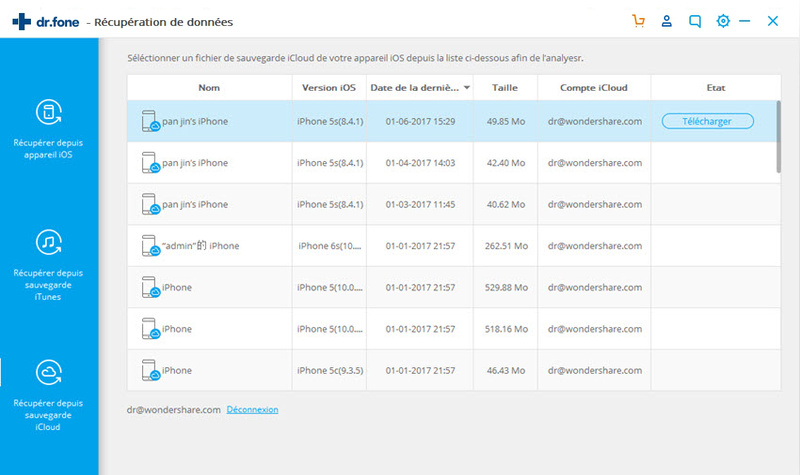
Étape 2 Restaurez depuis sauvegarde iCloud
Lorsque le processus de téléchargement terminé, vous pouvez afficher vos données sur la sauvegarde iCloud à partir de la capture d'écran ci-dessous. Ensuite, sélectionnez les données dont vous avez besoin et cliquez sur "Restaurer sur l'appareil" pour restaurer sélectivement votre iPhone depuis sauvegarde iCloud.
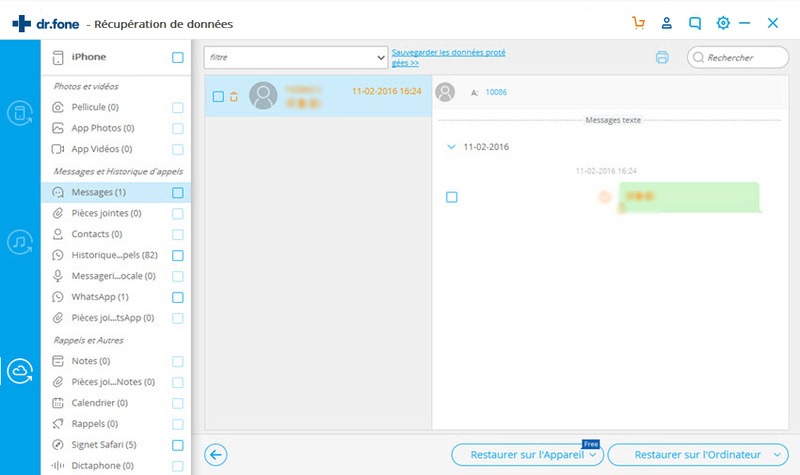
Dr.Fone - l'outil téléphonique d'origine - qui travaille pour vous aider depuis 2002
Rejoignez des millions d'utilisateurs qui ont reconnu Dr.Fone comme le meilleur outil.
C'est facile et gratuit d'essayer – Dr.Fone - Restauration de données de l'iPhone.
Sauvegarde & Restauration iPhone
- 1 Sauvegarde iPhone
- Accès aux fichiers de sauvegarde iOS9
- Supprimer les fichiers de sauvegarde iPhone
- Faire assez d'espace sur l'iPhone pour restaurer la sauvegarde
- Sauvegardez l'emplacement de l'iPhone
- Extracteurs de sauvegarde iPad
- Lisez les sauvegardes iPhone sur Mac
- Sauvegarde des données iPhone verrouillées
- Sauvegarder les contacts iPhone
- Extracteur de sauvegarde iPod Touch
- Accéder à la sauvegarde iPhone
- Sauvegarde des photos d'iPhone
- Logiciel de sauvegarde iPhone
- 2 Restaurer iPhone
- iPhone bloqué en mode restauration
- Solutions pour iPhone ne veut pas se restaurer
- Restaurer les données après l'arrêt de la mise à jour iOS
- Restaurer iPhone après évasion
- Récupérer iPhone après la restauration
- Restaurer iPhone en mode récupération
- Restaurer les photos supprimées d'iPhone









Blandine Moreau
staff Editor